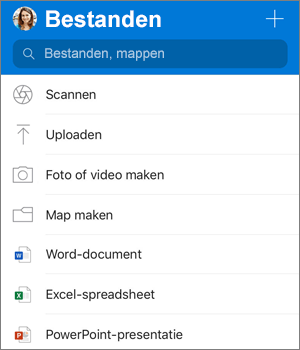Als u bestanden die zijn gemaakt met Office Lens niet kunt opslaan in uw OneDrive, gebruikt u in plaats daarvan de scanfunctie van de OneDrive app. Scannen is beschikbaar in OneDrive voor iOS en OneDrive mobiele Android-apps.
Het gebruik vanOneDrive scannen
Met de functie Scannen kunt u foto's maken van documenten, presentaties of een whiteboard en de gescande afbeelding opslaan als PDF.
-
Tik in de OneDrive-app op Toevoegen
-
Tik vervolgens op Scannen.
-
Als u Scannen of Een foto of video makenkiest, wordt de camera-app van uw apparaat geopend. Het is mogelijk dat u OneDrive eerst toegang moet geven tot uw camera. Tik op OK om foto's of video's op te slaan in OneDrive.
-
-
Sla het bestand vervolgens op de gewenste locatie op.
Meer informatie
Meer hulp nodig?
|
|
Contact opnemen met ondersteuning Voor hulp bij uw Microsoft-account en -abonnementen gaat u naar Help voor account en facturering. Voor technische ondersteuning gaat u naar Contact opnemen met Microsoft-ondersteuning, voert u uw probleem in en selecteert u Hulp vragen. Als u nog steeds hulp nodig hebt, selecteert u Contact opnemen met de ondersteuning om te worden doorgeleid naar de beste ondersteuningsoptie. |
|
|
|
Beheerders Beheerders moeten Help voor OneDrive voor beheerders of de OneDrive Tech Community raadplegen of contact opnemen met de ondersteuning voor Microsoft 365 voor bedrijven. |